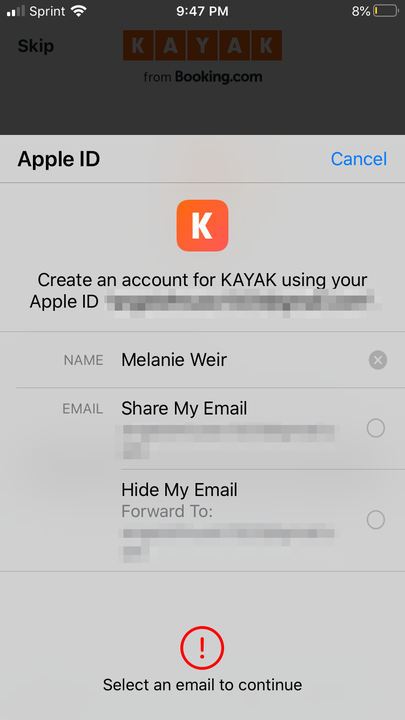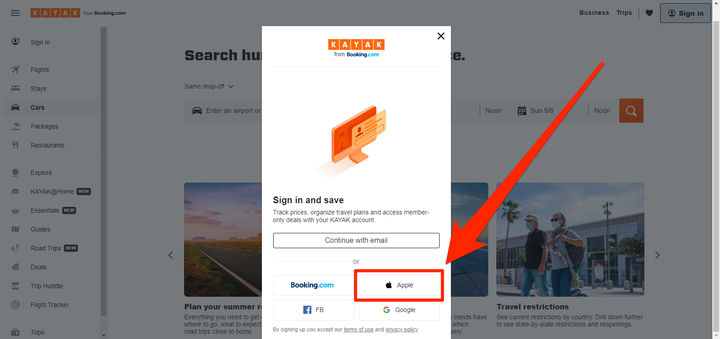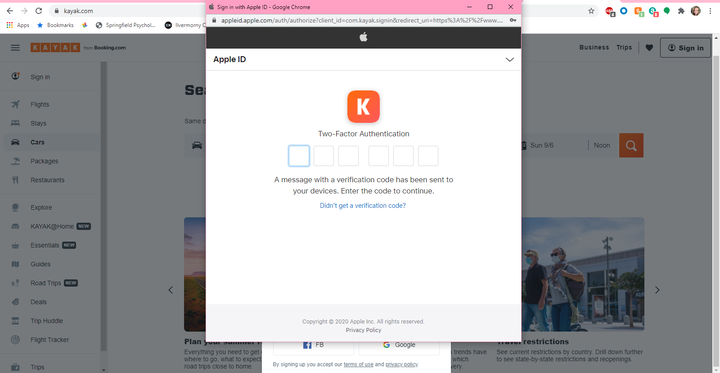Kuidas kasutada Apple’iga sisselogimist veebisaitidele ja rakendustesse sisselogimiseks
- Apple'iga sisselogimise kasutamiseks peate lihtsalt valima selle valiku, kui teil palutakse osalevasse rakendusse või veebisaidile sisse logida.
- Kui valite suvandi Logi sisse Apple'iga, saate teenusesse sisse logida, kasutades oma Apple ID kasutajanime ja parooli.
Kui olete viimasel ajal mõne veebisaidi või rakenduse kasutajaks registreerunud, olete ilmselt märganud, et enamik saite ja rakendusi pakuvad teile võimalust Google'i või Facebookiga sisse logida. Kui valite ühe neist valikutest, saate uue sisselogimisandmete loomise asemel kasutada sisselogimiseks oma olemasolevaid kontosid.
Nüüd võimaldavad paljud saidid seda teha ka Apple ID-ga. Sel juhul kasutate sisselogimiseks oma Apple ID teavet.
Apple väidab, et nende selle teenuse versioon on turvalisem kui teised. Neil on ranged privaatsusreeglid, mis võivad takistada ebausaldusväärsetel veebisaitidel teid jälgimast.
Kui soovite kasutada Apple'i kontoga sisselogimise funktsiooni, peate kasutama Apple'i seadet, milles töötab iOS 13 või uuem versioon, või oma arvutit. Samuti peab teie Apple ID-s olema lubatud kahefaktoriline autentimine ja kui kasutate Apple'i seadet, peate olema iCloudi sisse logitud.
Kuidas kasutada Apple'iga sisselogimist iPhone'is või iPadis
1 Otsige rakenduses või saidil, millele soovite registreeruda, nuppu "Jätka Apple'iga" või "Logi sisse Apple'iga". Jätkamiseks puudutage seda.
Puudutage nuppu "Logi sisse Apple'iga".
2 Kui kasutate oma identiteedi kinnitamiseks funktsiooni Face ID, Touch ID või seadme pääsukoodi, täidetakse teie teave vajalikele väljadele automaatselt.
Selles etapis saate ka valida, kas soovite kasutada Apple'i teenust Hide My Email või mitte. See teenus muudab selle nii, et kolmandate osapoolte teenused ei saa teile rämpsposti saata.
Veenduge, et teie teave on õige, ja valige, kas soovite funktsiooni Peida minu e-post kasutada või mitte.
3 Registreerumisprotsessi lõpuleviimiseks kasutage funktsiooni Face ID, Touch ID või oma seadme pääsukoodi.
Kuidas kasutada Apple'i kontoga sisselogimist arvutis
1 Avage veebisait, millele soovite registreeruda, ja valige Apple, kus sait pakub alternatiivseid sisselogimisvalikuid.
Valige alternatiivsete sisselogimisvalikute loendist Apple.
2 Sisestage oma Apple ID kasutajanimi ja parool.
Sisestage oma Apple ID teave.
3 Teie Apple'i seadmesse saadetakse kinnituskood. Sisestage see kood arvutisse ja jätkake.
Sisestage teie Apple'i seadmele saadetud kinnituskood.
4 Kui usaldate kasutatavat seadet ja brauserit ning te ei soovi järgmisel sisselogimisel kinnituskoodi kasutada, klõpsake enne jätkamist nuppu Usalda. Kui ei, klõpsake nuppu "Ära usalda". Kui te pole kindel, klõpsake nuppu "Mitte praegu".
5 Klõpsake Apple ID kinnitamiseks ja sisselogimise lõpetamiseks nuppu "Jätka".